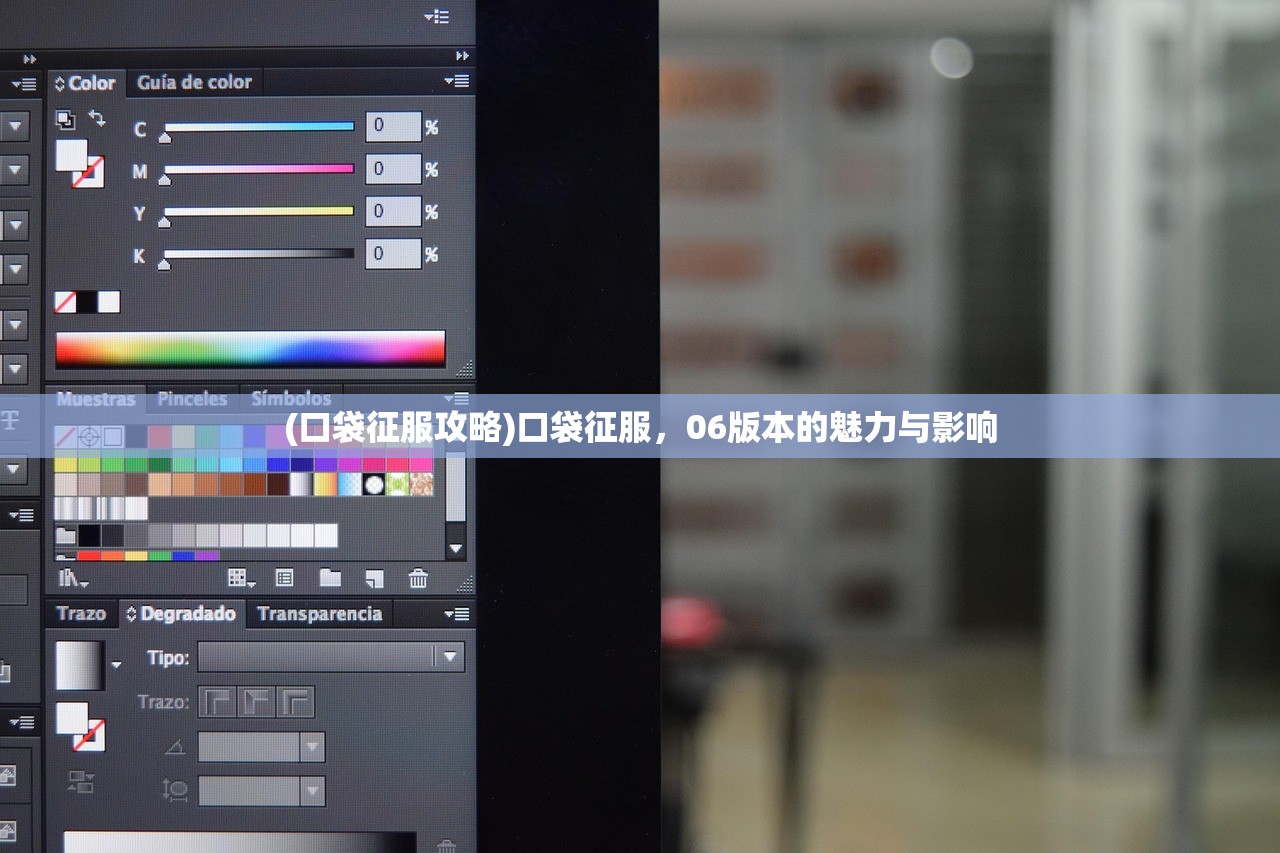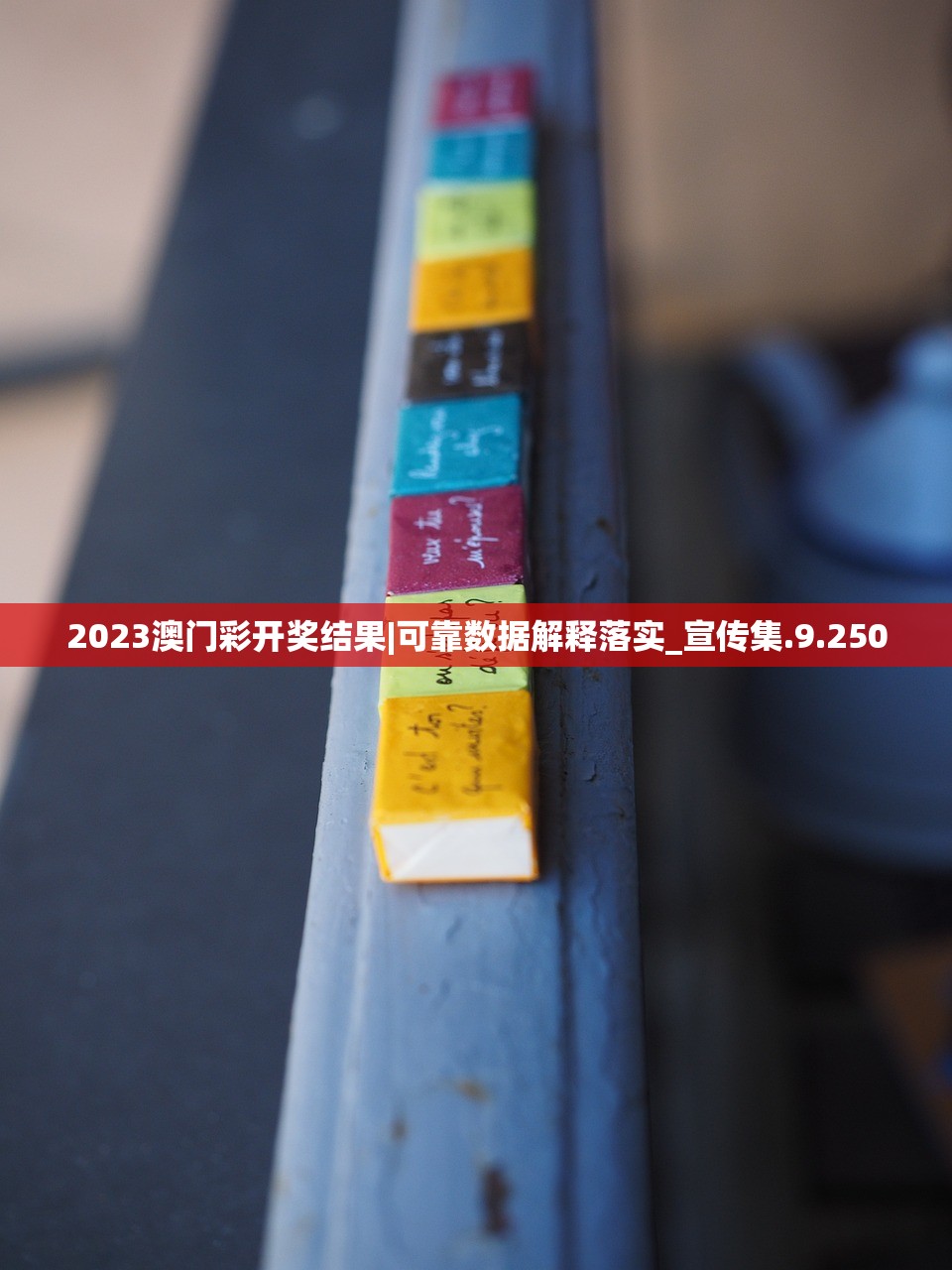(如何卸载电脑系统软件)如何正确卸载电脑系统软件——详细步骤与常见问答
电脑系统软件卸载全攻略:一步步教你如何操作
本文旨在介绍如何正确卸载电脑系统软件,包括详细步骤、注意事项以及常见问答,通过遵循本文的指导,您将能够轻松卸载不再需要的软件,优化电脑性能,并避免潜在问题。
随着电脑使用时间的增长,我们可能会安装许多软件来满足不同的需求,随着时间的推移,一些不再使用的软件可能会占用系统资源,导致电脑性能下降,学会如何卸载电脑系统软件是非常重要的。
如何卸载电脑系统软件
1、Windows系统下的卸载方法:
(1)通过控制面板卸载:
a. 打开“控制面板”。
b. 选择“程序”。
c. 在程序列表中找到要卸载的软件,右键点击选择“卸载”或“删除”。
(2)通过软件自带的卸载程序卸载:
a. 找到软件的安装目录。
b. 在目录下找到卸载程序(如“uninstall.exe”或“移除程序.exe”)。
c. 运行卸载程序,按照提示完成卸载。

2、macOS系统下的卸载方法:
(1)通过Finder卸载:
a. 在Finder中,点击“应用程序”。
b. 找到要卸载的软件,将其拖至废纸篓。
c. 清空废纸篓以完成卸载。
(2)使用第三方工具进行卸载。
注意事项
1、在卸载软件前,请确保备份重要数据,以免在卸载过程中丢失。
2、卸载软件时,注意查看弹出的对话框,避免误删除重要组件。

3、尽量避免在运行时卸载软件,建议在软件的退出状态下进行卸载。
4、对于一些顽固软件,可能需要使用第三方卸载工具进行彻底清除。
常见问答(FAQ)
1、卸载软件后,为什么有些文件或文件夹还留在电脑上?
答:某些软件在卸载后,可能会留下一些配置文件或临时文件夹,如需彻底删除,请手动删除相关文件或文件夹。
2、卸载软件后,为什么电脑性能没有得到改善?
答:除了卸载软件外,还需要清理系统垃圾、关闭不必要的启动项等,以提高电脑性能。
3、如何避免误删除重要组件?
答:在卸载软件时,请仔细阅读弹出的对话框,避免误操作,可以事先了解软件的组件和功能,以便在卸载时进行判断。

4、卸载软件后,如何恢复已删除的程序?
答:如果误删了重要软件,可以尝试使用系统还原点恢复、备份恢复或重新安装软件。
参考文献
1、Windows官方文档:软件卸载方法。
2、macOS官方文档:应用程序管理。
3、电脑爱好者论坛:软件卸载经验分享。
4、IT之家:如何正确卸载电脑软件,避免遗留问题。
通过本文的介绍,您已经了解了如何正确卸载电脑系统软件的方法及注意事项,在实际操作中,请遵循本文的指导,确保安全、有效地卸载软件,如有任何问题,欢迎在评论区留言,我们会尽快回复。